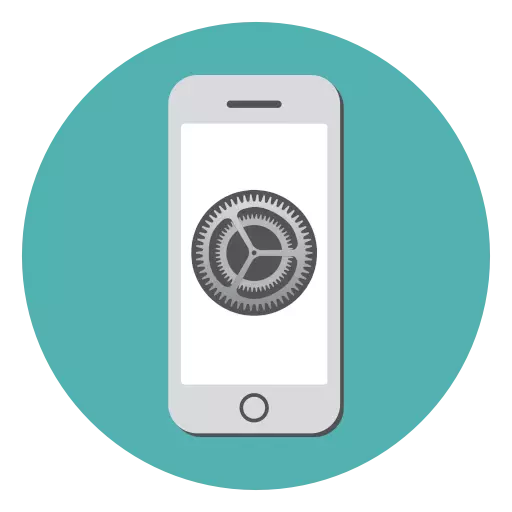
(లేదా పునరుద్ధరణ) ఐఫోన్ (లేదా రికవరీ) ఐఫోన్ - ప్రతి ఆపిల్ యూజర్ ప్రదర్శించాల్సిన విధానం. క్రింద మీరు ఈ అవసరం ఏమి చూడండి, అలాగే ఈ ప్రక్రియ ప్రారంభించబడింది ఎలా.
మేము fasting గురించి సరిగ్గా మాట్లాడినట్లయితే, మరియు ఫ్యాక్టరీ సెట్టింగులకు ఐఫోన్ యొక్క సాధారణ రీసెట్ గురించి కాదు, అది iTunes ప్రోగ్రామ్ను మాత్రమే ఉపయోగించవచ్చు. మరియు ఇక్కడ, అభివృద్ధి చెందుతున్న ఈవెంట్స్ కోసం రెండు ఎంపికలు సాధ్యమవుతాయి: Aytyuns స్వతంత్రంగా లోడ్ మరియు ఫర్మ్వేర్ను ఇన్స్టాల్ చేస్తుంది, లేదా మీరు దానిని డౌన్లోడ్ చేసి సంస్థాపనా విధానాన్ని ప్రారంభించండి.
అనుసంధాన ఐఫోన్ కింది పరిస్థితుల్లో అవసరం కావచ్చు:
- IOS యొక్క తాజా సంస్కరణను ఇన్స్టాల్ చేయడం;
- ఫర్మ్వేర్ యొక్క బీటా సంస్కరణలను లేదా, విరుద్దంగా, iOS యొక్క చివరి అధికారిక సంస్కరణకు రోల్బ్యాక్;
- "క్లీన్" వ్యవస్థను సృష్టిస్తోంది (ఉదాహరణకు, ఉదాహరణకు, పాత యజమాని తర్వాత, ఇది పరికరంలో ఒక జైల్బ్రేక్ను కలిగి ఉంటుంది);
- పరికరం యొక్క పనితీరుతో సమస్యలను పరిష్కరించడం (వ్యవస్థ స్పష్టంగా తప్పుగా పనిచేస్తే, ఫ్లాషింగ్ సమస్యలను తొలగించగలదు).
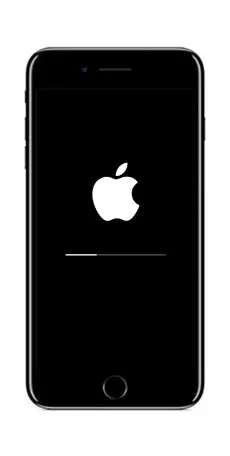
మేము ఐఫోన్ను రిఫ్లాష్ చేస్తాము
ఐఫోన్ను ఫ్లాషింగ్ చేయడాన్ని ప్రారంభించడానికి, మీరు అసలు కేబుల్ అవసరం (ఇది చాలా ముఖ్యమైన అంశం), iTunes తో కంప్యూటర్ మరియు ముందుగానే ఫర్మ్వేర్ను డౌన్లోడ్ చేసుకోండి. మీరు ఒక నిర్దిష్ట iOS సంస్కరణను ఇన్స్టాల్ చేయవలసిన అవసరం ఉన్నట్లయితే చివరి అంశం మాత్రమే అవసరమవుతుంది.

వెంటనే ఆపిల్ మీరు iOS తిరిగి వెళ్లండి అనుమతించదు రిజర్వేషన్లు చేయాలి. అందువలన, మీరు iOS 11 ఇన్స్టాల్ ఉంటే మరియు మీరు డౌన్లోడ్ ఫర్మ్వేర్ ఉన్నప్పటికీ, పదవ వెర్షన్కు తగ్గించాలనుకుంటే, ప్రక్రియ ప్రారంభించబడదు.
అయితే, తదుపరి iOS విడుదల విడుదల తరువాత, అని పిలవబడే విండో అవశేషాలు, ఆపరేటింగ్ సిస్టమ్ యొక్క మునుపటి సంస్కరణకు తిరిగి వెళ్లడానికి ఏవైనా సమస్యలు లేకుండా పరిమిత సమయం (ఒక నియమం ప్రకారం) అనుమతిస్తుంది. మీరు తాజా ఫర్మువేర్తో ఒక ఐఫోన్ స్పష్టంగా అధ్వాన్నంగా చూసినప్పుడు ఆ పరిస్థితుల్లో ఇది చాలా ఉపయోగకరంగా ఉంటుంది.
- ఐఫోన్ కోసం అన్ని ఫర్మ్వేర్ ipsw ఫార్మాట్ కలిగి. మీరు మీ స్మార్ట్ఫోన్ కోసం OS ను డౌన్లోడ్ చేయాలనుకుంటున్న సందర్భంలో, ఆపిల్ పరికరాల కోసం డౌన్లోడ్ సైట్కు ఈ లింక్కు వెళ్లి, ఫోన్ మోడల్ను ఎంచుకోండి, ఆపై iOS వెర్షన్. మీకు ఆపరేటింగ్ సిస్టమ్ Rollback నిర్వహించడానికి ఒక పని లేకపోతే, ఫర్మ్వేర్ను ఎటువంటి పాయింట్ లేదు.
- USB కేబుల్ను ఉపయోగించి కంప్యూటర్కు ఐఫోన్ను కనెక్ట్ చేయండి. ఐట్యూన్స్ ప్రోగ్రామ్ను అమలు చేయండి. మీరు DFU రీతిలో పరికరాన్ని నమోదు చేయాలి. దీన్ని ఎలా చేయాలో గురించి, గతంలో మా వెబ్ సైట్ లో వివరంగా చెప్పాడు.
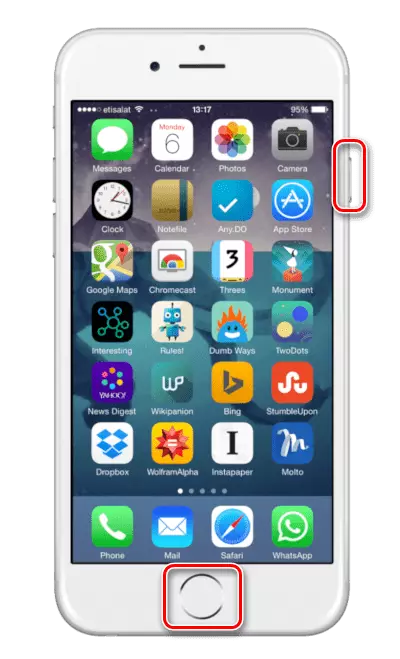
మరింత చదవండి: DFU రీతిలో ఐఫోన్ ఎంటర్ ఎలా
- రికవరీ మోడ్లో ఒక టెలిఫోన్ కనుగొనబడింది అని iTunes నివేదిస్తుంది. "OK" బటన్పై క్లిక్ చేయండి.
- పునరుద్ధరణ ఐఫోన్ బటన్ను క్లిక్ చేయండి. రికవరీ ప్రారంభించిన తరువాత, ఐట్యూన్స్ మీ పరికరానికి తాజా అందుబాటులో ఉన్న ఫర్మ్వేర్ను లోడ్ చేయడాన్ని ప్రారంభించి, దాని సంస్థాపనకు వెళుతుంది.
- మీరు కంప్యూటర్కు డౌన్లోడ్ చేసుకోవడానికి ముందు ఫర్మ్వేర్ను ఇన్స్టాల్ చేయాలనుకుంటే, షిఫ్ట్ కీని నొక్కి పట్టుకోండి, ఆపై "పునరుద్ధరించు ఐఫోన్" పై క్లిక్ చేయండి. Windows Explorer విండో తెరపై కనిపిస్తుంది, దీనిలో మీరు IPSW ఫార్మాట్ ఫైల్కు మార్గాన్ని పేర్కొనవచ్చు.
- ఫ్లాషింగ్ ప్రక్రియ నడుస్తున్నప్పుడు, మీరు దాని ముగింపు కోసం మాత్రమే వేచి ఉండవచ్చు. ఈ సమయంలో, ఏ సందర్భంలో కంప్యూటర్ను అంతరాయం కలిగించదు, మరియు స్మార్ట్ఫోన్ను డిస్కనెక్ట్ చేయవద్దు.
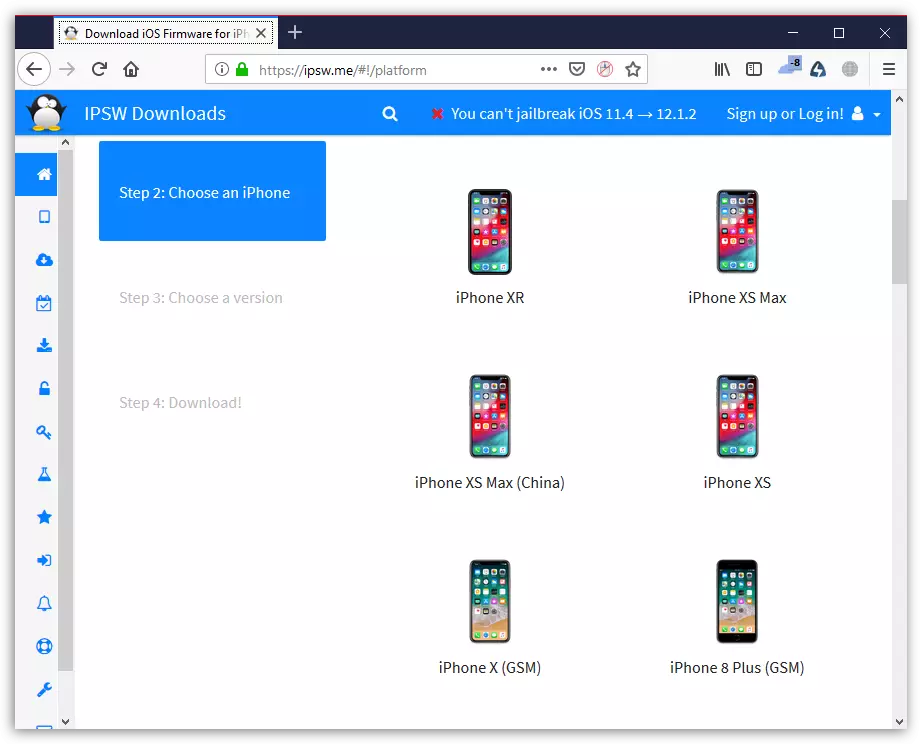
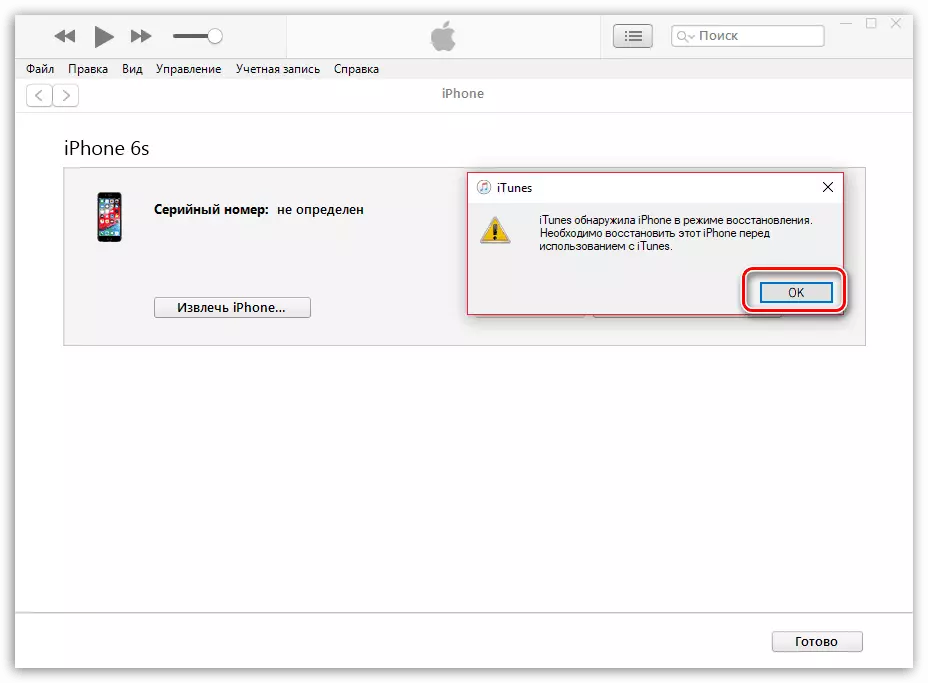
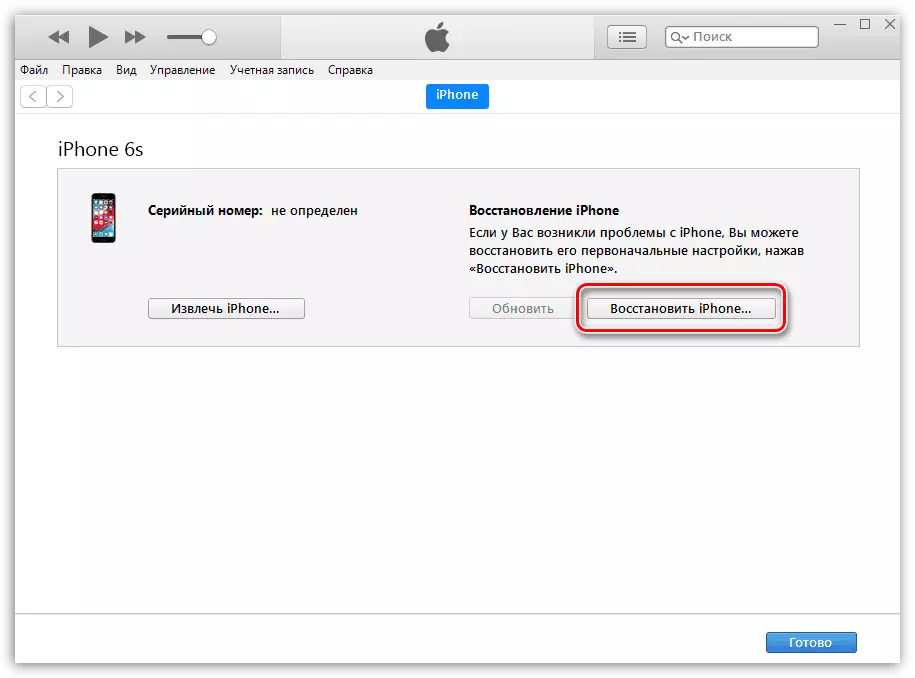
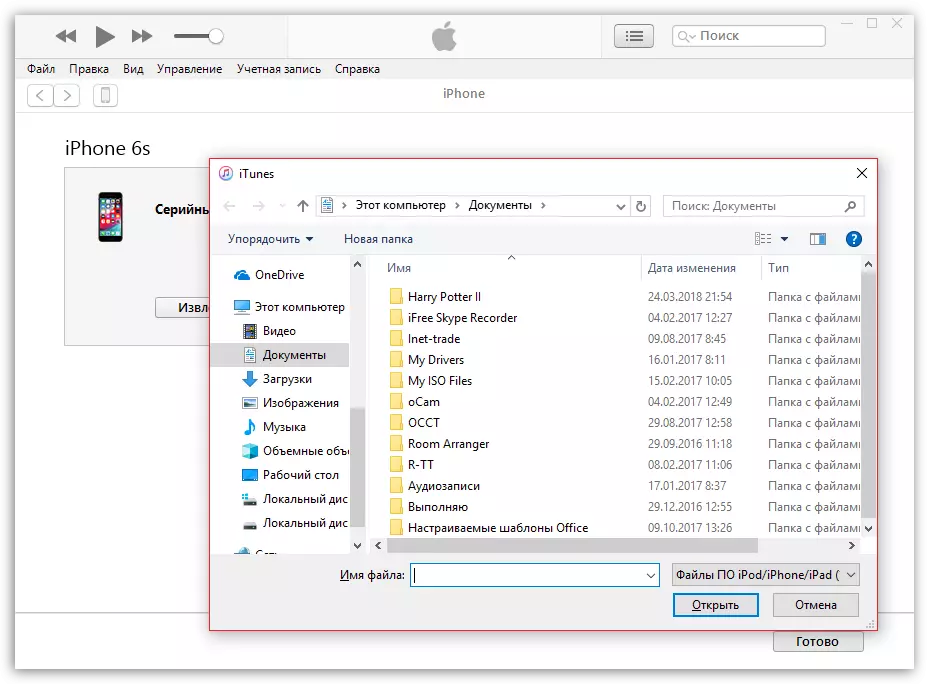
ఫ్లాషింగ్ ప్రక్రియ పూర్తయిన తరువాత, ఐఫోన్ స్క్రీన్ తెలిసిన ఆపిల్ లోగోను కలుస్తుంది. తరువాత, మీరు బ్యాకప్ నుండి మాత్రమే గాడ్జెట్ను పునరుద్ధరించవచ్చు లేదా క్రొత్తదాన్ని ఉపయోగించడం ప్రారంభించవచ్చు.
